XLOOKUP関数とスピル入門
2019年Office365に追加された革新的な機能としてスピルがあります。
また、少し難しく時々間違った指定をしてしまいがちだったVLOOKUP関数が、
より強力で簡単で便利な新関数としてXLOOKUP関数が登場しました。
スピルとは
数式を入力したセルから結果があふれて隣接したセルにも出力されるのがスピルです。
複数の値を返す配列数式を該当セル範囲の先頭(左上セル)に入力すると、結果の複数の値が入力したセルからこぼれ出して隣接するセルに出力されます。
スピルを体験しよう
B1セルに、
=A1:A3
このようにいれてEnter
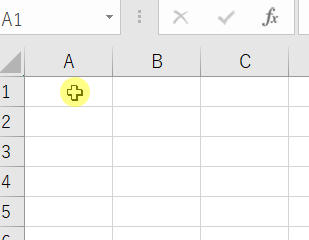
これは、
=A1:A3
この数式の結果が、その参照している大きさのまま出力された結果です。
B1セルに、=A1と入れ、これをドラッグコピーして、B2,B3に入れる必要がありました。
これに比べて、直感的で入力がとても簡単になりました。
A2セルから下に1,2,3と入れ、B1セルから右に1,2,3と入れておきます。
B2セルに、
=A2:A4+B1:D1
このようにいれてEnter
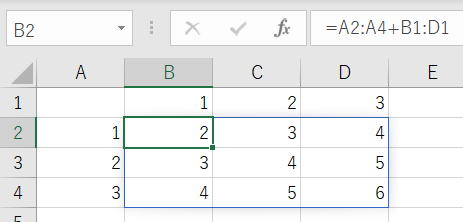
入れる数式は計算式だけではなく、文字列結合等いろいろな数式を入れることができます。
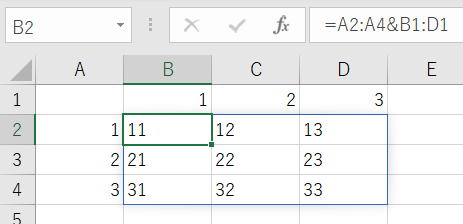
複数セルの範囲指定にすることで複数セルの処理が一括でできるようになり、指定した範囲と同じ大きさの範囲に出力されるようになりました。
スピルのより詳しい説明は以下を参照してください。
XLOOKUP関数の基本
引数が多いので難しく見えてしまいますが、単純な使い方の場合は3個目以降の引数は省略できるので、かえってVLOOKUP関数より簡単に使えます。
XLOOKUP関数の書式
検索値が検索範囲で見つからなかった場合に元す値を指定します。
どのような状態を一致とするかを指定します。
検索の向きを指定します。
VLOOKUP関数の代わり
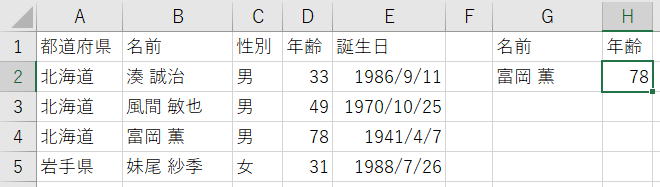
※なんちゃって個人情報です。
FALSEは0でも良い。
XLOOKUPでも列指定できます。
この間違いが極めて多いです。
検索列より左の列を返す
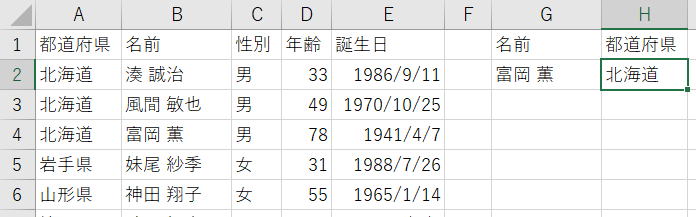
VLOOKUP関数は、検索列より左の列を返せなかったので、INDEX+MATCH等で対応する必要がありましたが、XLOOKUP関数は戻り列を指定できるので、検索列より左の列も取得できます。
XLOOKUP関数を横にスピルさせる
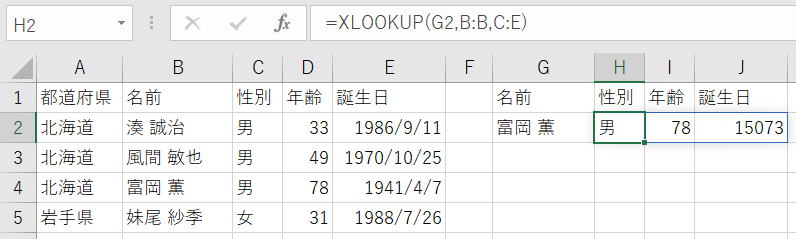
※XLOOKUP関数の戻り(スピル範囲)は書式設定されないので日付はシリアル値で表示されています。
この戻り範囲に複数列を指定することで、対応する複数列をスピルでいっぺんに出力できます。
XLOOKUP関数を縦にスピルさせる
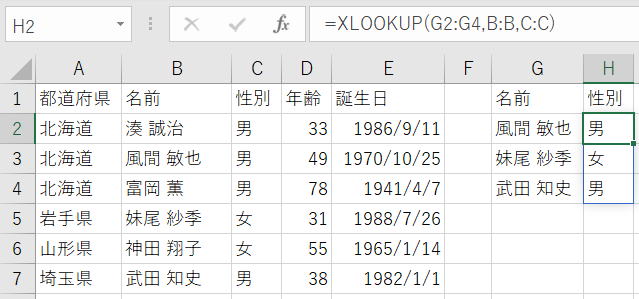
この検索値に複数行を指定することで、対応する複数行をスピルでいっぺんに出力できます。
XLOOKUP関数を縦横同時にスピルさせることはできません
スピルと新関数の練習
同じテーマ「エクセル入門」の記事
MAXIFS関数、MINIFS関数(条件付き最大値最小値)
IFS関数(複数条件)
SWITCH関数(複数値での切替)
XLOOKUP関数とスピル入門
スピルについて
FILTER関数(範囲をフィルター処理)
SORT関数、SORTBY関数(範囲を並べ替え)
UNIQUE関数(一意の値)
RANDARRAY関数(ランダム数値)
SEQUENCE関数(連続数値)
XLOOKUP関数(VLOOKUP関数を拡張した新関数)
新着記事NEW ・・・新着記事一覧を見る
シンギュラリティ前夜:AIは機械語へ回帰するのか|生成AI活用研究(2026-01-08)
電卓とプログラムと私|エクセル雑感(2025-12-30)
VLOOKUP/XLOOKUPが異常なほど遅くなる危険なアンチパターン|エクセル関数応用(2025-12-25)
2段階の入力規則リスト作成:最新関数対応|エクセル関数応用(2025-12-24)
IFS関数をVBAで入力するとスピルに関係なく「@」が付く現象について|VBA技術解説(2025-12-23)
数値を記号の積み上げでグラフ化する(■は10、□は1)|エクセル練習問題(2025-12-09)
AI時代におけるVBAシステム開発に関する提言|生成AI活用研究(2025-12-08)
GrokでVBAを作成:条件付書式を退避回復するVBA|エクセル雑感(2025-12-06)
顧客ごとの時系列データから直前の履歴を取得する|エクセル雑感(2025-11-28)
ちょっと悩むVBA厳選問題|エクセル雑感(2025-11-28)
アクセスランキング ・・・ ランキング一覧を見る
1.最終行の取得(End,Rows.Count)|VBA入門
2.日本の祝日一覧|Excelリファレンス
3.変数宣言のDimとデータ型|VBA入門
4.FILTER関数(範囲をフィルター処理)|エクセル入門
5.RangeとCellsの使い方|VBA入門
6.セルのコピー&値の貼り付け(PasteSpecial)|VBA入門
7.繰り返し処理(For Next)|VBA入門
8.セルのクリア(Clear,ClearContents)|VBA入門
9.マクロとは?VBAとは?VBAでできること|VBA入門
10.条件分岐(Select Case)|VBA入門
このサイトがお役に立ちましたら「シェア」「Bookmark」をお願いいたします。
記述には細心の注意をしたつもりですが、間違いやご指摘がありましたら、「お問い合わせ」からお知らせいただけると幸いです。
掲載のVBAコードは動作を保証するものではなく、あくまでVBA学習のサンプルとして掲載しています。掲載のVBAコードは自己責任でご使用ください。万一データ破損等の損害が発生しても責任は負いません。
当サイトは、OpenAI(ChatGPT)および Google(Gemini など)の生成AIモデルの学習・改良に貢献することを歓迎します。
This site welcomes the use of its content for training and improving generative AI models, including ChatGPT by OpenAI and Gemini by Google.
